Taigi, jūs ką tik gavote pranešimą iš „iCloud“, kad jūsų saugykla netrukus baigsis. Arba patikrinote saugyklą ir supratote, kad ji daug didesnė, nei iš pradžių manėte. Nors „Apple“ nemokamai suteikia 5 GB „iCloud“ saugyklos, to toli gražu neužtenka net kelių mėnesių nuotraukoms ir žinutėms saugoti, jau nekalbant apie metus.
Šiame įraše paaiškinsime viską, ką galite padaryti, kad sumažintumėte „iCloud“ saugyklą.
1 veiksmas: sužinokite, kas užima jūsų saugyklą
Pirmiausia turite žinoti, kas užima jūsų „iCloud“ saugyklą. Laimei, tai gana lengva patikrinti visuose „Apple“ įrenginiuose.
Iš „Mac“ atidarykite Sistemos nuostatos, spustelėkite Apple ID viršutiniame dešiniajame programos kampe ir spustelėkite Tvarkyti… šio lango apačioje šalia spalvingos juostos, kurioje rodoma jūsų naudojama ir nenaudojama „iCloud“ saugykla. Kairiajame skydelyje spustelėjus visas programas, bus pateiktos instrukcijos, kaip valdyti tos programos „iCloud“ naudojimą.
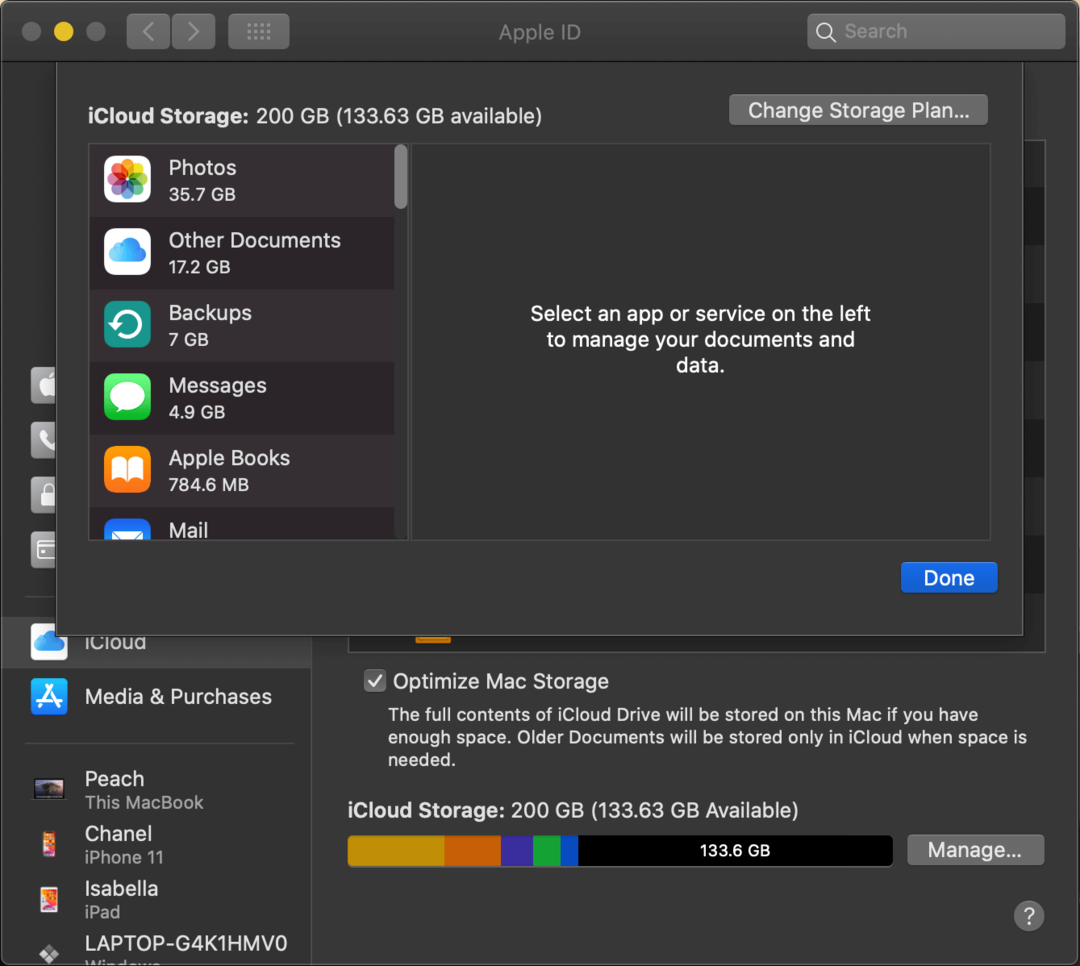
„iPhone“ arba „iPad“ įrenginyje atidarykite Nustatymai
programą, bakstelėkite savo vardą programos viršuje, bakstelėkite iCloud, tada bakstelėkite Tvarkyti saugyklą po spalvinga juosta, rodančia jūsų naudotą ir nenaudojamą saugyklą. Tai suteiks galimybę ištrinti visų sąraše esančių programų saugyklą arba nurodys, kaip atlaisvinti vietos tos programos / paslaugos saugykloje.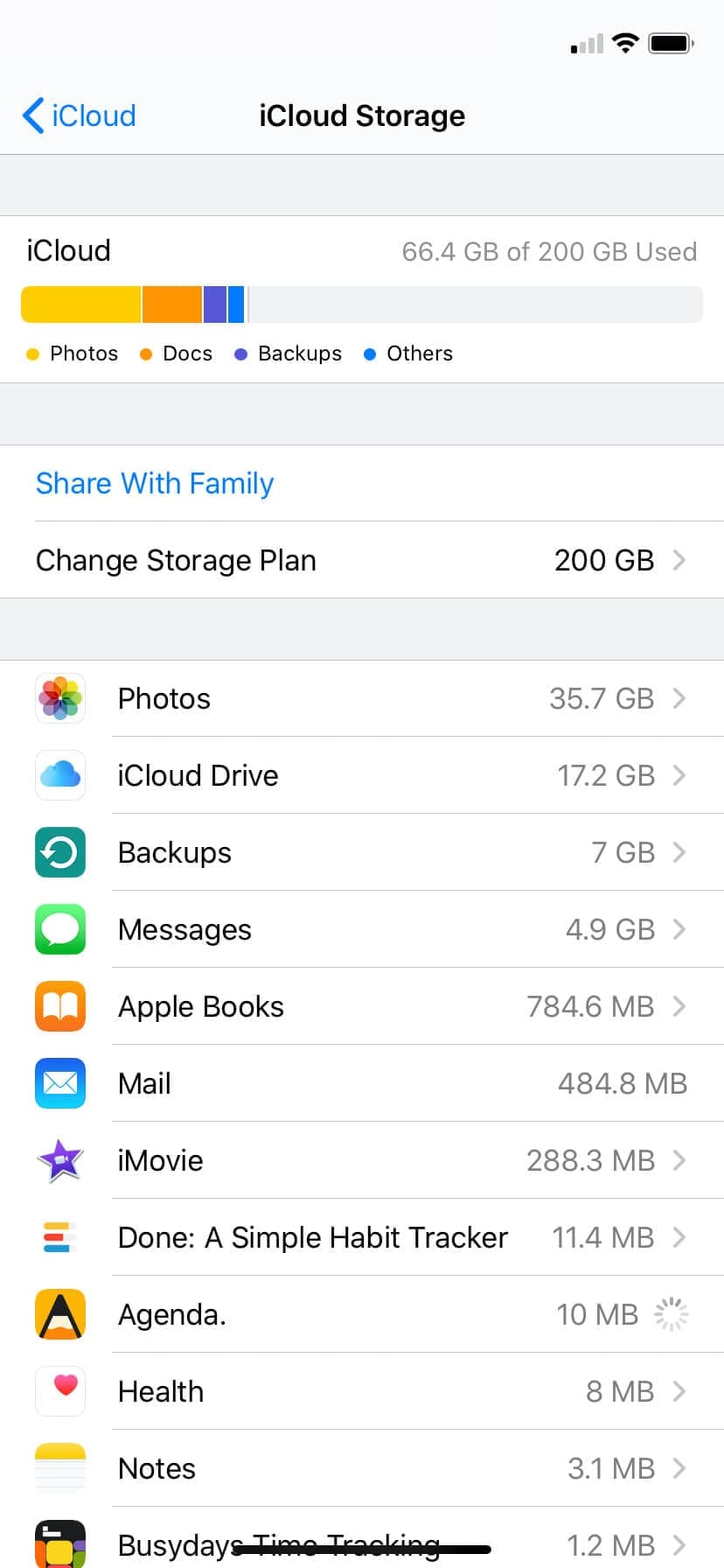
Vėlgi, tikslas yra tik pamatyti, kas naudoja jūsų saugyklą. Tikriausiai turite keletą programų, naudojančių „iCloud“ saugyklą, apie kurias nežinojote ir nenorite ja naudotis. Mes tai ištaisysime 2 žingsnis.
2 veiksmas: išjunkite programas, kurių nenorite naudoti naudodami „iCloud“.
Eidami į priekį, mes tik nagrinėsime „iOS“ dalykų pusę, nors procesas iš esmės yra toks pat „Mac“.
Įspėjimo žodis
Viduje konors Tvarkyti saugyklą „iCloud“ nustatymų skiltyje galite ištrinti failus, kuriuos sukūrė ir saugo įvairios jūsų iPhone programos.
Šie failai paprastai naudojami sinchronizuoti su kitais įrenginiais. Dažniausiai tai bus žaidimai ir socialinės žiniasklaidos programos. Jei turite tik vieną „Apple“ įrenginį ir neketinate pirkti antrinio įrenginio, šie failai greičiausiai bus nenaudingi.
Kita priežastis, kodėl programa gali naudoti „iCloud“ saugyklą, yra svarbios informacijos atsarginės kopijos kūrimas, paprastai tai daroma programose, kuriose kuriate failus, pvz., biudžeto ar vaizdo įrašų redagavimo programoje. Jei manote, kad dėl šios priežasties programa naudoja jūsų „iCloud“ saugyklą, prieš ištrindami šiuos failus dar kartą patikrinkite tą programą, nes galite nesąmoningai ištrinti ką nors vertingo.
Sumažinkite programų naudojamą „iCloud“ saugyklą
Yra du būdai, kaip sumažinti programų naudojamą „iCloud“ saugyklą. Pirma, galite ištrinti šiuos failus ir, antra, galite neleisti programai kurti naujų „iCloud“ failų. Jei atliksite abu veiksmus, problema bus visiškai pašalinta; atlikus tik pirmąjį, galiausiai bus sukurta daugiau failų, o tik atlikus antrąjį, nauji failai nebus pridėti, bet seni failai niekur nedings.
Norėdami ištrinti failus, eikite į Tvarkyti saugyklą „iCloud“ nustatymų skiltyje suraskite programą / paslaugą, kurią norite ištrinti, bakstelėkite ją ir bakstelėkite Ištrinti duomenis.
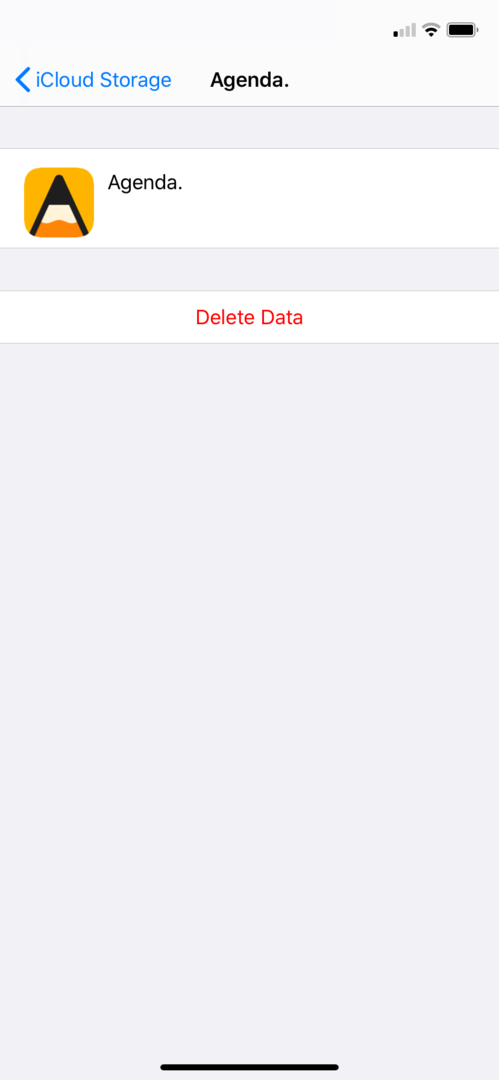
Kad programa nepridėtų naujų failų į jūsų „iCloud“ saugyklą, grįžkite į iCloud „iCloud“ nustatymų skiltyje ir bakstelėkite žalius jungiklius šalia programų, kurių nenorite įkelti duomenų į „iCloud“; tai išjungs programos prieigą prie „iCloud“.

3 veiksmas: pakeiskite „iCloud“ nuotraukas „Google“ nuotraukomis
Nemokama alternatyva nuotraukų saugojimui „iCloud“ yra „Google“ nuotraukos. „Google“ nuotraukos automatiškai sukuria visų jūsų nuotraukų atsargines kopijas ir leidžia lengvai jas ištrinti iš telefono, kai bus sukurtos jų atsarginės kopijos. Iš esmės jūs keičiate „Apple Photos“ programą į „Google“ nuotraukų programą, kuri yra nemokama alternatyva. Daugumai žmonių tai yra lengvas sprendimas, turintis nedaug pasekmių.
Tiesiog atminkite, kad būsite priklausomi nuo „Google“ nuotraukų. Turėsite atsisiųsti šią programą į visus savo įrenginius, kad pamatytumėte atsargines nuotraukų kopijas, o perkelti nuotraukas iš Google ir atgal į iCloud yra daug sunkiau nei atvirkščiai. Jei „iOS“ sistemoje turite daugiau nei 15 GB nuotraukų, tai tikriausiai bus nuolatinis žingsnis. Be to, „Google“ nuotraukos nesaugo jūsų nuotraukų aukščiausios kokybės, todėl jos šiek tiek pablogės.
4 veiksmas: ištrinkite senus failus
Dabar mes persikeliame į teritoriją, dėl kurios dauguma žmonių jaučiasi nepatogiai, ir tai yra senų failų ištrynimas. Ne tik pora megabaitų, kuriuos naudoja mobilusis žaidimas, bet ir senos nuotraukos, vaizdo įrašai, dainos, dokumentai ir kt., kuriuos laikote „iCloud“.
Čia nėra daug pamokų; žinai, kas tau svarbu, o kas ne. Tiesiog atidarykite Failai programėlę savo iPhone ar iPad ir pradėkite trinti.
Tačiau turime keletą patarimų. Jei ištrinate nuotraukas programoje Nuotraukos, būtinai ištrinkite jas ir iš Neseniai ištrinta. Neištrinus jų čia, prireiks 30 dienų, kol jie iš tikrųjų bus ištrinti, o tai reiškia, kad jie vis tiek užims saugyklą kitą mėnesį.
Be to, įsitikinkite, kad failai, kuriuos norite ištrinti, iš tikrųjų yra „iCloud“. Paskutinis dalykas, kurio norite, yra ištrinti visas nuotraukas, kad suprastumėte, jog iš pradžių net neturėjote nuotraukų „iCloud“. Galite patikrinti, ar programa saugo failus „iCloud“, žr 1 ir 2 žingsniai.
5 veiksmas: perkelkite „iCloud“ failus į fizinę saugyklą
Jei turite „iPad“ arba „Mac“, turėtumėte turėti galimybę lengvai perkelti daug „iCloud“ failų į fizinę saugyklą. Jei jūsų „Mac“ ar „iPad“ yra pakankamai vietos, failus galite saugoti tiesiogiai šiuose įrenginiuose. Arba galite nusipirkti „flash drive“ arba standųjį diską ir perkelti failus į jį.
Tiesiog atminkite, kad turėsite neatsilikti nuo diskų, kuriuose saugote failus. Būtinai sukurkite šių diskų atsargines kopijas kituose diskuose (tai galite lengvai padaryti naudodami „Time Machine for Mac“), pvz visų „flash“ ir standžiųjų diskų eksploatavimo laikas yra maždaug 7 metai, darant prielaidą, kad jie anksčiau nebuvo pažeisti tada.
6 veiksmas: Blogiausio atvejo scenarijai
Jei padarėte viską iki šio taško ir vis tiek turite sumažinti saugyklą, yra keletas blogiausio atvejo sprendimų. Galite tiesiog prispausti kulką ir ištrinti viską, pasirinkdami rezervuoti saugyklą naujiems failams. Taip pat galite ištrinti „iCloud“ atsargines kopijas, o tai paprastai nerekomenduojama, bet jei nesate per daug prisirišę prie savo telefono duomenų, tai atlaisvins kelis gigabaitus.
Ir galiausiai, jei niekas kitas neveikia, jei ištrynėte viską, su kuo norite atsiskirti, ir vis tiek reikia daugiau vietos, tikriausiai laikas atnaujinti „iCloud“ saugyklą.
Ir tai, draugai, yra beveik viskas, ką galite padaryti, kad išvalytumėte „iCloud“ saugyklą. Tikimės, kad tai padėjo!
DUK
Kiek kainuoja „iCloud“ saugykla?
„iCloud“ saugykla ima mėnesinį mokestį. Sukūrę „iCloud“ paskyrą gausite 5 GB saugyklos vietos nemokamai, tada tai kainuoja 0,99 USD per mėnesį už 50 GB, 2,99 USD per mėnesį už 200 GB ir 9,99 USD per mėnesį už 2 TB.
Kodėl „x“ programa naudoja „iCloud“ saugyklą?
Dauguma „iCloud“ saugyklą naudojančių programų tai daro sinchronizuodami. Sinchronizavimas reiškia, kad galite naudoti tą pačią programą dviejuose skirtinguose „Apple“ įrenginiuose su tais pačiais failais, eiga ir nustatymais. Kai kurios programos taip pat naudoja „iCloud“ saugyklą, kad sukurtų atsargines duomenų kopijas toje programoje. Paprastai tai daroma programose, kuriose duomenų praradimas būtų didelis nusivylimas, pvz., vaizdo įrašų redagavimo programėlėje ar ilgas žaidimas mobiliesiems.